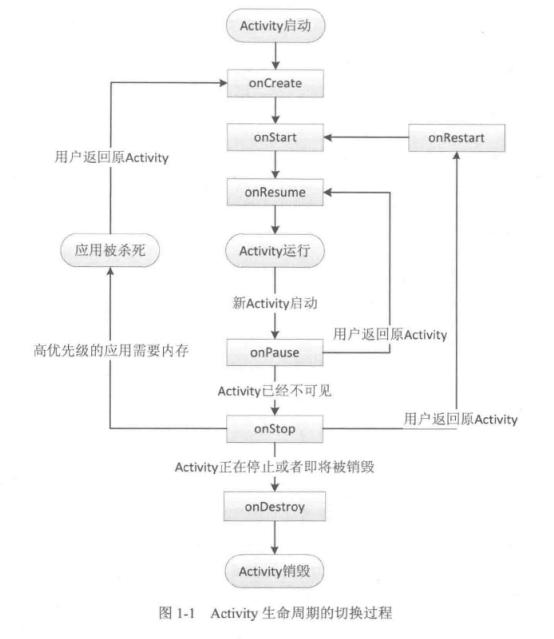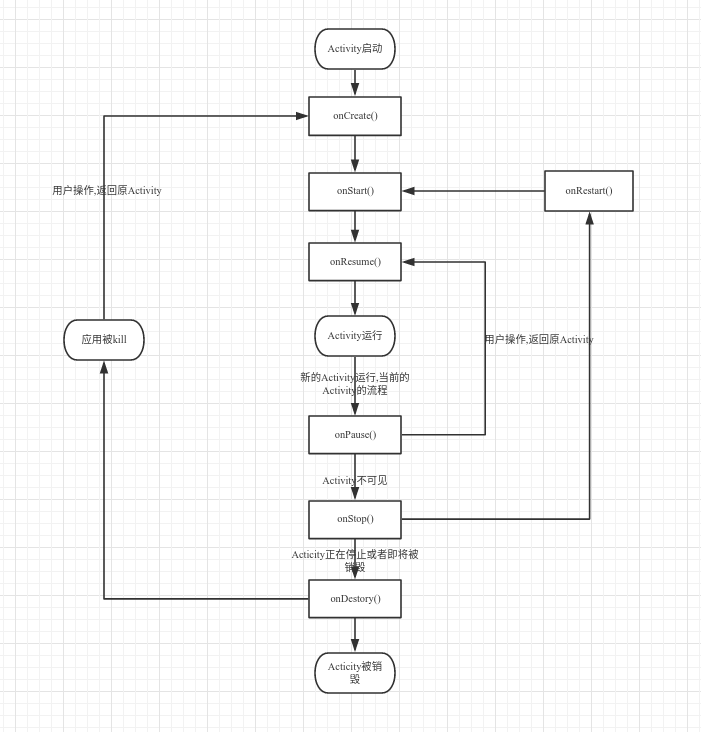安卓——Activity的生命周期
安卓的Activity活動棧
多個安卓Activity中的先后次序問題,需要用活動棧機制
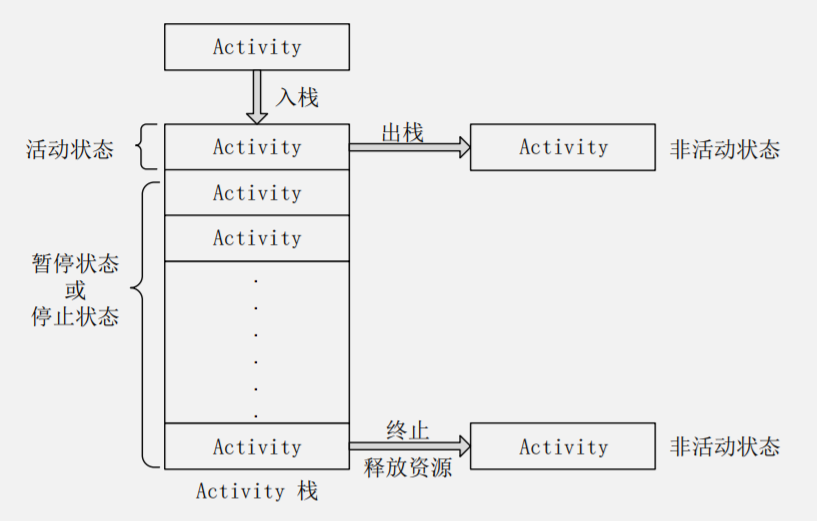
如圖:
- 每當新打開一個Activity時,會入棧,此時只有這個Activity是活動狀態
- 除了棧頂的Activity其余的都處于暫停或者停止狀態
- 如果內存不足,需要殺死Activity時,會釋放資源使Activity處于非活動狀態
安卓Activity的活動狀態
分為四種:
- 活動狀態:在活動棧處于棧頂的Activity,能被用戶看到且可以交互,簡單來說就是屏幕當前的Activity
- 暫停狀態:當前Activity被部分遮擋,不再處于活動棧棧頂,并且無法交互。這里的部分遮擋是要被Activity遮擋,彈出框之類的不算被遮擋
- 停止狀態:當前Activity被完全遮擋。比如按下HOME鍵或者跳轉到別的頁面
- 非活動狀態:不是上面三種狀態的Activity,例如被銷毀的Activity
Activity活動狀態切換觸發回調方法
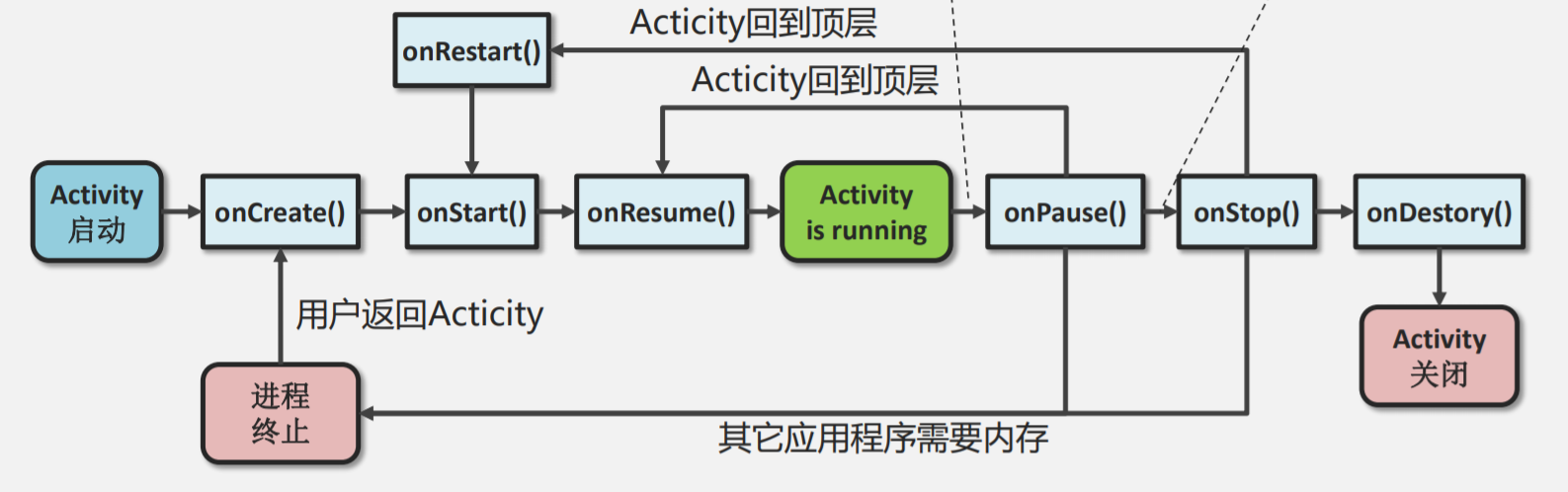
如圖,轉化過程如下:
- 當Activity生成時調用onCreate、onStart、onResume(相當于可以交互了),之后Activity開始運行
- 如果Acttvity處于暫停狀態,會調用onPause
- Acitivty重新可以交互時調用onResume
- Activity變成停止狀態,調用onPause和onStop
- Activity從停止狀態變成活動狀態,會調用onRestart和onStart和onResume方法
- 當前Activity從活動狀態直接被銷毀依次調用onPause、onStop、onDestory
- 當Activity處于暫停狀態或者停止狀態時,如果內存不足需要殺死Activty,進程終止,再打開需要重新生成
代碼:
package net.onest.activitych0402;
import androidx.annotation.NonNull;
import androidx.appcompat.app.AppCompatActivity;
import android.content.Intent;
import android.os.Bundle;
import android.os.PersistableBundle;
import android.util.Log;
import android.view.View;
import android.widget.EditText;
public class MainActivity extends AppCompatActivity {
private EditText etMsg;
@Override
protected void onCreate(Bundle savedInstanceState) {
super.onCreate(savedInstanceState);
setContentView(R.layout.activity_main);
Log.e("MainActivity","onCreate");
etMsg = findViewById(R.id.et_msg);
if (null != savedInstanceState){
Log.e("onCreate",savedInstanceState.getString("msg"));
}
}
@Override
protected void onStart() {
super.onStart();
Log.e("MainActivity","onStart");
}
@Override
protected void onRestart() {
super.onRestart();
Log.e("MainActivity","onRestart");
}
@Override
protected void onResume() {
super.onResume();
Log.e("MainActivity","onResume");
//將數據進行恢復(讀取文件,查詢數據庫等)
}
@Override
protected void onPause() {
super.onPause();
Log.e("MainActivity","onPause");
//將頁面的用戶數據進行保存(文件、數據庫中)
}
@Override
protected void onStop() {
super.onStop();
Log.e("MainActivity","onStop");
}
@Override
protected void onDestroy() {
super.onDestroy();
Log.e("MainActivity","onDestroy");
}
public void buttonClicked(View view) {
switch (view.getId()){
case R.id.btn_dialog:
Intent intent = new Intent();
intent.setClass(MainActivity.this,
DialogActivity.class);
startActivity(intent);
break;
case R.id.btn_new:
Intent intent1 = new Intent();
intent1.setClass(MainActivity.this,
NewActivity.class);
startActivity(intent1);
// finish();
break;
}
}
@Override
protected void onSaveInstanceState(Bundle outState) {
Log.e("MainActivity","onSaveInstanceState");
super.onSaveInstanceState(outState);
//保存用戶數據
outState.putString("msg",etMsg.getText().toString());
}
@Override
protected void onRestoreInstanceState(@NonNull Bundle savedInstanceState) {
Log.e("MainActivity","onRestoreInstanceState");
super.onRestoreInstanceState(savedInstanceState);
//恢復用戶數據
String content = savedInstanceState.getString("msg");
//顯示到界面
etMsg.setText(content);
}
}
PS:
1. 如果想處于暫停狀態,需要一個Activity覆蓋到當前的Activity上面,并且不是完全覆蓋,操作如下:
在資源目錄下的values的styles.xml文件中,寫一個樣式,例如:
<resources>
<!-- Base application theme. -->
<style name="AppTheme" parent="Theme.AppCompat.Light.DarkActionBar">
<!-- Customize your theme here. -->
<item name="colorPrimary">@color/colorPrimary</item>
<item name="colorPrimaryDark">@color/colorPrimaryDark</item>
<item name="colorAccent">@color/colorAccent</item>
</style>
// 這里item是定義自己獨特的地方的標簽,我們需簡要吧windowIsFloating設置為true
<style name="DialogActivity" parent="AppTheme">
<item name="android:windowIsFloating">true</item>
</style>
</resources>
在manifests中設置activity的樣式
<activity
android:name=".DialogActivity"
android:theme="@style/DialogActivity" /> <!--此處樣式改成上面寫好的那個-->
跳轉到這樣生成的Activity上,原來的就會處于暫停狀態
2.
在返回時使用finish方法結束當前Activity,而不是去跳轉回原來的Activity,
如果跳轉回去就會產生兩個不一樣的Activity
// 比如我從MainActivity跳轉到NewActivity
Intent intent = new Intent();
intent.setClass(MainActivity.this,NewActivity.class);
startActivity(intent);
// 如果在NewActivity中使用finish方法就會回到MainActivity中,并且只有一個
// 如果用下面的這種方法,會產生兩個MainActivity,假如第一個Activity中已經寫好部分信息,跳轉回去產生新的MainActivity中不會有那部分信息
Intent intent = new Intent();
intent.setClass(NewActivity.this,MainActivity.class);
startActivity(intent);
3.ToolBar工具欄
我們需要在XML中先設置一個樣式=>沒有ActivityBar的樣式
資源位置還在剛才的styles.xml文件中寫
<style name="AppTheme" parent="Theme.AppCompat.Light.NoActionBar"> => 此處parent為重點
<!-- Customize your theme here. -->
<item name="colorPrimary">@color/colorPrimary</item>
<item name="colorPrimaryDark">@color/colorPrimaryDark</item>
<item name="colorAccent">@color/colorAccent</item>
</style>
然后在布局中添加一個ToolBar(需要有這個的布局中寫)
<androidx.appcompat.widget.Toolbar
android:id="@+id/toolbar"
android:layout_width="match_parent"
android:layout_height="wrap_content"
android:background="@color/colorPrimary"
app:title="新的Activity"
app:navigationIcon="@drawable/back"/> => 這個地方設置返回按鈕
最后在java代碼中替換掉ActivityBar
Toolbar toolbar = (Toolbar) findViewById(R.id.toolBar); // 找到組件
toolbar.setTitle("ToolBarDemo"); // 設置標題
setSupportActionBar(toolbar); // 替換
手機的橫豎屏轉換時的問題
當橫豎屏轉換時,會將原來的Activity銷毀,產生一個新的Activity,導致的問題是原來寫好的內容沒了。
此時有兩種方法可以解決:
- 借助onPause和onRestart方法將數據存到文本或者數據庫中
- 借助兩個回調方法臨時保持狀態(第一個方法也是兩個回調方法,不是那兩個)
第二種的實現方式為重寫onSaveInstanceState和onRestoreInstanceState方法,兩個方法都有參數Bundle,借助于Bundle存鍵值對即可,例如:
@Override
protected void onSaveInstanceState(Bundle outState) {
Log.e("MainActivity","onSaveInstanceState");
super.onSaveInstanceState(outState);
//保存用戶數據
outState.putString("msg",etMsg.getText().toString());
}
@Override
protected void onRestoreInstanceState(@NonNull Bundle savedInstanceState) {
Log.e("MainActivity","onRestoreInstanceState");
super.onRestoreInstanceState(savedInstanceState);
//恢復用戶數據
String content = savedInstanceState.getString("msg");
//顯示到界面
etMsg.setText(content);
}
PS:onCreate的參數Bundle和這兩個回調方法的Bundle是同一個對象
智能推薦
Activity的生命周期
I.何為Activity? 是Android的四大組件中最直觀的一個,可以狹義地理解為Activity是與用戶交互的界面,可以處理與用戶交互的事件。簡單說就是看到的界面。 常見的 Activity 類型有 ListActivity,FragmentActivitiy,TabAcitivty 等。當然開發中可根據自己的功能設計自己的公共基類: BaseActivity。...
Activity的生命周期
Activity作為Android的四大組件之首,生命周期當然是重中之重了。 雖然都是老生常談的面試題了。。。但是被面試官問到了,還是不會的話, 尷尬不是一點點啊。(⊙﹏⊙)b Activity—其實我更愿意喊它一聲“界面”唄。我們在手機上看到的一個窗口,就是它啊。 它的生命周期也分為兩種情況: 第一:正常情況下的生命周期 第二:非正常情況下的生命周期:比如屏幕...
Activity的生命周期
Activity的生命周期 工作一年多,發現很多基礎的東西都忘了,抽空在學習一哈 Activity的生命周期,總共分為:onCreate(), onStart(), onRestart(), onResume(),onStop()以及onDestory().一個Activity一般情況下是如何切換的呢,文字表達太麻煩,直接上圖: 那么當新的Acticity被啟動時,原Activity的流程,如下:...
猜你喜歡
freemarker + ItextRender 根據模板生成PDF文件
1. 制作模板 2. 獲取模板,并將所獲取的數據加載生成html文件 2. 生成PDF文件 其中由兩個地方需要注意,都是關于獲取文件路徑的問題,由于項目部署的時候是打包成jar包形式,所以在開發過程中時直接安照傳統的獲取方法沒有一點文件,但是當打包后部署,總是出錯。于是參考網上文章,先將文件讀出來到項目的臨時目錄下,然后再按正常方式加載該臨時文件; 還有一個問題至今沒有解決,就是關于生成PDF文件...
電腦空間不夠了?教你一個小秒招快速清理 Docker 占用的磁盤空間!
Docker 很占用空間,每當我們運行容器、拉取鏡像、部署應用、構建自己的鏡像時,我們的磁盤空間會被大量占用。 如果你也被這個問題所困擾,咱們就一起看一下 Docker 是如何使用磁盤空間的,以及如何回收。 docker 占用的空間可以通過下面的命令查看: TYPE 列出了docker 使用磁盤的 4 種類型: Images:所有鏡像占用的空間,包括拉取下來的鏡像,和本地構建的。 Con...
requests實現全自動PPT模板
http://www.1ppt.com/moban/ 可以免費的下載PPT模板,當然如果要人工一個個下,還是挺麻煩的,我們可以利用requests輕松下載 訪問這個主頁,我們可以看到下面的樣式 點每一個PPT模板的圖片,我們可以進入到詳細的信息頁面,翻到下面,我們可以看到對應的下載地址 點擊這個下載的按鈕,我們便可以下載對應的PPT壓縮包 那我們就開始做吧 首先,查看網頁的源代碼,我們可以看到每一...